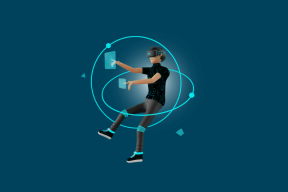6 najlepszych sposobów, aby naprawić Apple Music Sing, który nie działa na iPhonie
Różne / / April 03, 2023
Apple Music Sing jest nowa funkcja dostępna w iOS 16.2 który pozwala użytkownikom dostosować intensywność wokalu w piosence, umożliwiając im śpiewanie (karaoke) do ulubionych utworów z nieskazitelnie czystymi instrumentami. Niektórzy użytkownicy narzekają, że Apple Music Sing wydaje się niejednolity na ich iPhone'ach.
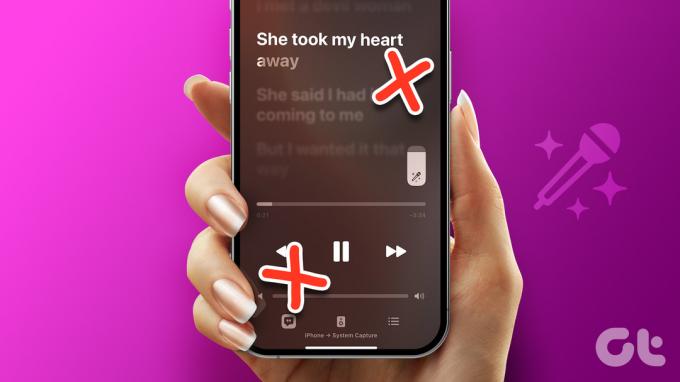
Jeśli jesteś miłośnikiem muzyki i masz problemy z Apple Music Sing, możesz spróbować ponownie uruchomić iPhone'a, aby sprawdzić, czy to rozwiąże problem. Jeśli problem będzie się powtarzał, możesz wypróbować te najlepsze sposoby naprawy Apple Music Sing na Twoim iPhonie.
1. Sprawdź, czy iPhone obsługuje Apple Music Sing
Jeśli Apple Music Sing nie działa na Twoim iPhonie, najpierw sprawdź, czy Twój iPhone obsługuje tę funkcję. Usługa Apple Music Sing jest dostępna tylko w wybranych modelach iPhone'a obsługujący iOS 16.2, a także dla subskrybentów Apple Music.
Oto lista wszystkich iPhone'ów obsługujących Apple Music Sing:
- iPhone 14, iPhone 14 Plus, iPhone 14 Pro, iPhone 14 Pro Max
- iPhone 13, iPhone 13 mini, iPhone 13 Pro, iPhone 13 Pro Max
- iPhone 12, iPhone 12 mini, iPhone 12 Pro, iPhone 12 Pro Max
- iPhone 11, iPhone 11 Pro, iPhone 11 Pro Max
- iPhone SE (3. generacji)
2. Zaktualizuj iPhone'a do iOS 16.2
Jeśli nie zaktualizowałeś swojego iPhone'a do iOS 16.2, Apple Music Sing nie będzie działać. Musisz więc zaktualizować iPhone'a do najnowszej wersji iOS - przynajmniej iOS 16.2. Oto jak możesz łatwo sprawdzić i zainstalować najnowsze aktualizacje iOS na swoim iPhonie:
Krok 1: Znajdź i otwórz aplikację Ustawienia na swoim iPhonie.

Krok 2: Przewiń w dół i dotknij Ogólne.

Krok 3: W obszarze Ogólne dotknij opcji z napisem Aktualizacja oprogramowania.

Krok 4: Jeśli dostępna jest nowa aktualizacja, dotknij opcji Pobierz i zainstaluj.

Wyżej wymienione kroki pomogą Ci szybko pobrać i zainstalować najnowszą wersję iOS na iPhonie. Jeśli jednak nie możesz tego zrobić, możesz zajrzeć do naszego przewodnika sposoby naprawy iPhone'a, który nie aktualizuje się do najnowszego oprogramowania.
Gdy to zrobisz, otwórz Apple Music, aby sprawdzić, czy problemy zostały rozwiązane. Jeśli nadal nie możesz korzystać z usługi Apple Music Sing po zaktualizowaniu telefonu iPhone do systemu iOS 16.2 lub nowszego, możesz przejść do następnego rozwiązania.
3. Wymuś zamknięcie i ponowne uruchomienie Apple Music
Jeśli Twój iPhone obsługuje Apple Music Sing, ale nadal nie możesz z niego korzystać, możesz wymusić zamknięcie i ponowne uruchomienie Apple Music. Chociaż może się to wydawać prymitywne, wymuszone zamykanie aplikacji może skutecznie rozwiązać wiele problemów, które mogą pojawić się w dowolnej aplikacji na iPhonie.
Oto, jak możesz wymusić zamknięcie i ponowne uruchomienie Apple Music na swoim iPhonie:
Krok 1: Otwórz przełącznik aplikacji na swoim iPhonie.
Aby otworzyć przełącznik aplikacji na iPhone'ach począwszy od iPhone'a 11, przesuń palcem w górę i przytrzymaj pasek Home Bar. Aby otworzyć przełącznik aplikacji, musisz dwukrotnie nacisnąć przycisk Początek na telefonie iPhone SE (3. generacji).

Krok 2: Przesuń palcem w górę na stronie Apple Music, aby wymusić zamknięcie.

Krok 3: Znajdź i stuknij ikonę Apple Music, aby ponownie uruchomić ją na swoim iPhonie. Następnie sprawdź, czy usługa Apple Music Sing działa zgodnie z oczekiwaniami.

Jeśli wymuszone zamknięcie i ponowne uruchomienie Apple Music nie pomogło, możesz sprawdzić, czy utwór obsługuje Apple Music Sing.
4. Sprawdź, czy utwór obsługuje usługę Apple Music Sing
Jeśli żadne z poprzednich rozwiązań nie pomogło, istnieje szansa, że odtwarzany utwór nie obsługuje usługi Apple Music Sing. Jest to stosunkowo nowa funkcja w momencie pisania tego posta i nie wszystkie utwory obsługują Apple Music Sing, zwłaszcza te, które mogłeś zsynchronizować z biblioteki iTunes.
Oto jak sprawdzić, czy odtwarzany utwór obsługuje Apple Music Sing:
Krok 1: Znajdź i otwórz Apple Music na swoim iPhonie. Następnie zagraj piosenkę, którą chciałbyś zaśpiewać.

Krok 2: Gdy utwór zacznie się odtwarzać, dotknij odtwarzacza, aby otworzyć opcję Teraz odtwarzane.

Krok 3: Stuknij ikonę Lyrics znajdującą się w lewym dolnym rogu.

Krok 4: Poszukaj ikony Sing (jednej z mikrofonem i gwiazdkami), aby sprawdzić, czy ta piosenka obsługuje Apple Music Sing.
Jeśli pojawi się ikona, dotknij jej, aby włączyć tryb śpiewania. Następnie przesuń palcem w górę lub w dół, aby dostosować głośność wokalu. Nie zobaczysz tej ikony w utworach, które nie obsługują Apple Music Sing.


Jeśli chcesz znaleźć nowe utwory, które obsługują Sing, możesz sprawdzić kategorię dla tej samej listy na karcie Wyszukiwanie w Apple Music. Kategoria Śpiewaj oferuje dostęp do licznych list odtwarzania utworów obsługujących Apple Music Sing w różnych gatunkach i językach, w tym angielskim, koreańskim, francuskim i innych.


5. Sprawdź, czy tryb niskiego zużycia energii jest włączony
iOS oferuje tryb niskiego zużycia energii oszczędzaj baterię iPhone'a do następnego ładowania. Tryb niskiego zużycia energii wyłącza dotyk, zmniejsza użycie aplikacji w tle, wyłącza powiadomienia push i inne funkcje, w tym Apple Music Sing, aby oszczędzać baterię iPhone'a. Dlatego będziesz musiał sprawdzić, czy tryb niskiego zużycia energii jest włączony na twoim iPhonie i wyłączyć go, jak pokazano w krokach wymienionych poniżej:
Krok 1: Znajdź i otwórz aplikację Ustawienia na swoim iPhonie.

Krok 2: Po otwarciu aplikacji Ustawienia stuknij w Bateria.
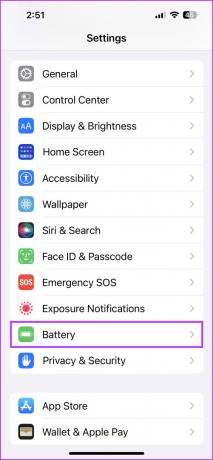
Krok 3: Stuknij przełącznik Tryb niskiego zużycia energii, aby go wyłączyć.
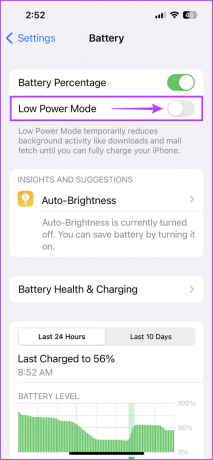
Jeśli nie możesz korzystać z Apple Music Sing nawet po wyłączeniu trybu niskiego zużycia energii, musisz spróbować usunąć i ponownie zainstalować Apple Music na swoim iPhonie.
6. Ponownie zainstaluj aplikację Apple Music
Jeśli żadne z rozwiązań nie działa, ostatnią rzeczą, jaką możesz zrobić, to usunąć aplikację Apple Music z iPhone'a i zainstalować ją ponownie. Pomoże to wyeliminować nieznane błędy, które mogą uniemożliwić działanie Apple Music Sing na Twoim iPhonie. Śledź dalej, ponieważ pokazujemy, jak:
Krok 1: Znajdź stronę, na której znajduje się Apple Music na Twoim iPhonie. Dotknij i przytrzymaj dowolny pusty obszar ekranu głównego, aż ikony aplikacji zaczną drżeć.

Krok 2: Stuknij znak minus w lewym górnym rogu ikony Apple Music.

Krok 3: W monicie o potwierdzenie stuknij opcję Usuń aplikację.

Krok 4: Otwórz App Store na swoim iPhonie i wyszukaj Apple Music. Następnie dotknij ikony niebieskiej chmury, aby pobrać i ponownie zainstalować Apple Music.

Krok 5: Znajdź i stuknij ikonę Apple Music, aby ponownie uruchomić ją na swoim iPhonie. Następnie sprawdź, czy usługa Apple Music Sing działa zgodnie z oczekiwaniami.

Śpiewaj do swoich ulubionych piosenek bez żadnych problemów
Wymienione powyżej rozwiązania mogą szybko pomóc w rozwiązywaniu problemów i naprawianiu problemów, które mogą uniemożliwiać działanie usługi Apple Music Sing na telefonie iPhone. Gdy to zrobisz, będziesz mógł śpiewać do swoich ulubionych piosenek bez żadnych problemów, a także z tekstami synchronizowanymi w czasie rzeczywistym i precyzyjną kontrolą poziomów wokalnych utworu w celu uzyskania wyraźnych partii instrumentalnych.
Ponadto możesz również zapoznać się z naszymi wcześniejszymi przewodnikami, jeśli masz problemy takie jak Dolby Atmos nie działa, Lub Apple Music nie odtwarza następnego utworu na iPhonie.
Ostatnia aktualizacja 27 grudnia 2022 r
Powyższy artykuł może zawierać linki partnerskie, które pomagają wspierać Guiding Tech. Nie wpływa to jednak na naszą rzetelność redakcyjną. Treść pozostaje bezstronna i autentyczna.